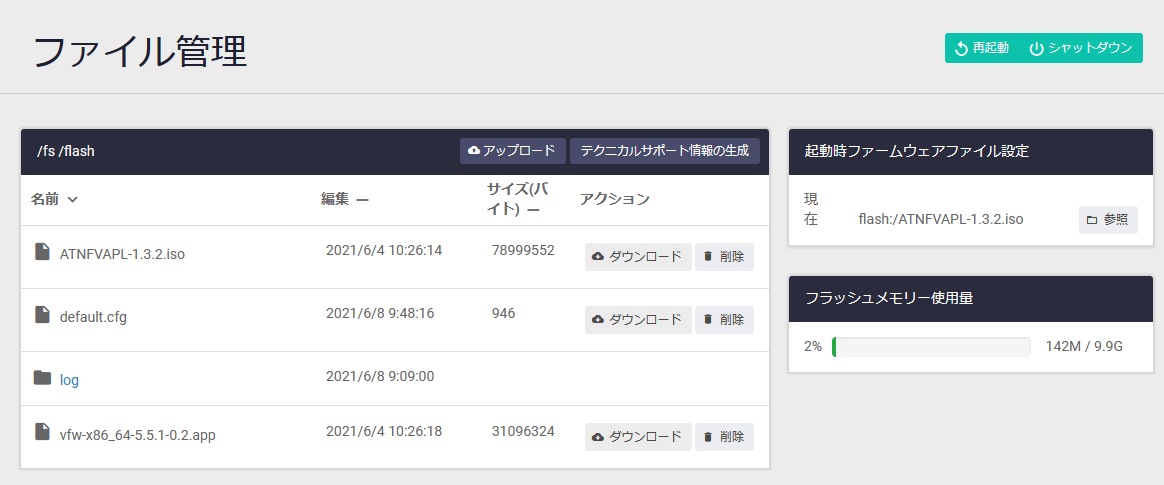
[index] AT-NFV-APL Ver.1.6.3 リファレンスマニュアル
Note機能的な変更がない場合は過去のバージョンの画面例を用いていることがあります。
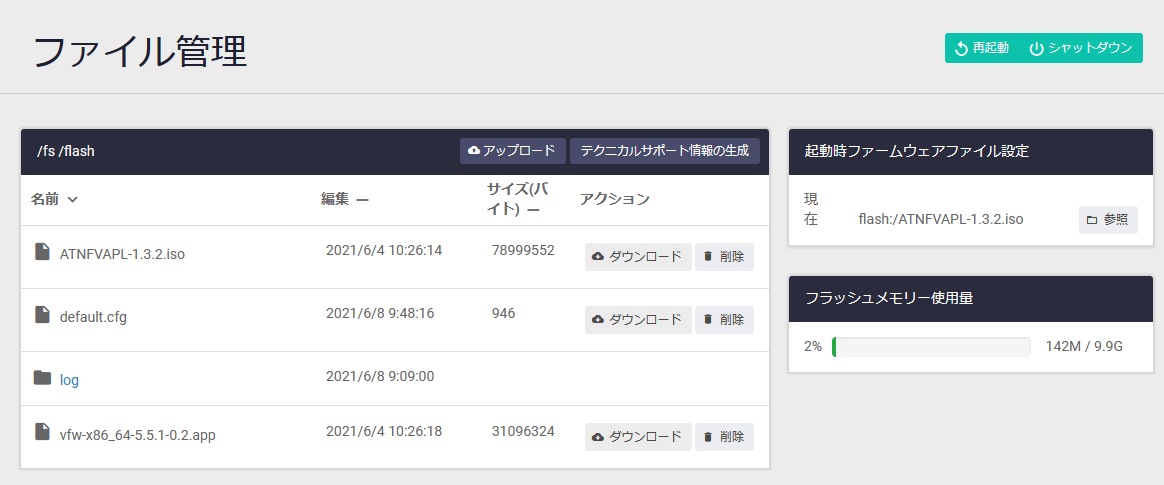
| 「再起動」ボタン | AT-NFV-APLを再起動します。再起動が完了すると、ログイン画面が表示されます |
| 「シャットダウン」ボタン | AT-NFV-APLをシャットダウンします。「シャットダウン」ボタンをクリックしたあと、AT-NFV-APL本体前面のPOWER LEDの消灯を確認してから、電源スイッチをオフ「◯」にしてください |
| 「アップロード」ボタン | ファイルをアップロードします。ブラウザーのファイル選択ダイアログが表示されるので、アップロードするファイルを選択してください |
| 「テクニカルサポート情報の生成」ボタン | テクニカルサポート用のファイルが出力されます。トラブルシューティング時など、内部情報の確認が必要な場合を想定したものですので、ご使用に際しては弊社技術担当にご相談ください |
| 「ダウンロード」ボタン | ファイルをダウンロードします |
| 「削除」ボタン | ファイルを削除します。削除前には確認のダイアログが表示されます |
| 起動時ファームウェアファイル設定 | 次回起動時にロードされるAT-NFV-APLのファームウェアイメージファイルが表示されます |
| 「参照」ボタン | 起動時ファームウェアファイルの選択ダイアログを開きます。ファームウェアのアップデート手順は「AT-NFV-APL」/「運用」をご参照ください |
| フラッシュメモリー使用量 | AT-NFV-APLのストレージ使用状況が表示されます |
| 外部メディア使用量 | AT-NFV-APLのUSBポートに接続したUSBメモリーの使用状況が表示されます。USBメモリー接続時のみ表示されます |
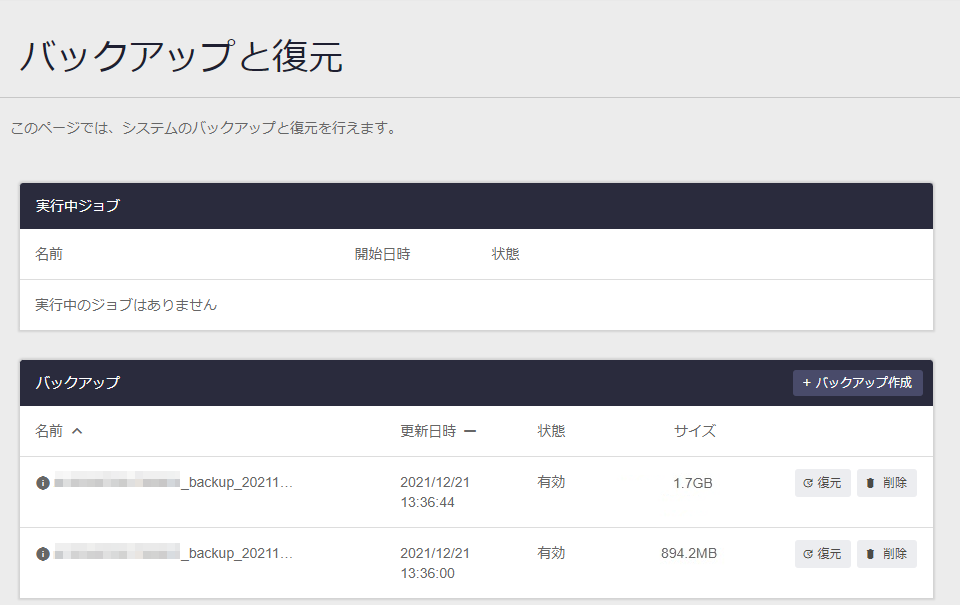
| 実行中ジョブ | 実行中または失敗したバックアップおよび復元ジョブの情報を表示します |
| 「再試行」ボタン | 指定したバックアップまたは復元ジョブを再試行します。失敗したジョブがあるときだけ表示されます |
| 「削除」ボタン | 指定したバックアップまたは復元ジョブを削除します。失敗したジョブがあるときだけ表示されます |
| バックアップ | USBポートに接続したUSBメモリーに保存されているバックアップの一覧を表示します |
| 「バックアップ作成」ボタン | バックアップを取得するための「バックアップ」ダイアログが開きます |
| 「復元」ボタン | 指定したバックアップを復元するための「復元」ダイアログが開きます。USBメモリーにバックアップファイルが保存されているときだけ表示されます |
| 「削除」ボタン | 指定したバックアップを削除します。削除前には確認のダイアログが表示されます。USBメモリーにバックアップファイルが保存されているときだけ表示されます |
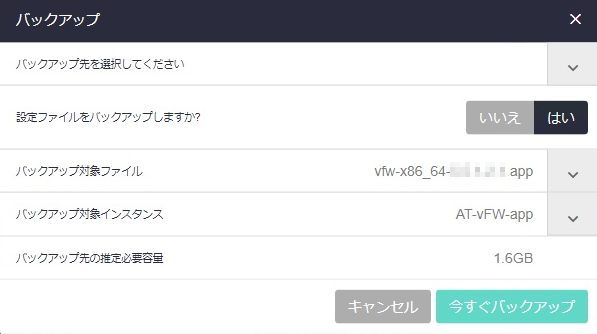
| バックアップ先を選択してください(必須項目) | バックアップ先のUSBメモリーを選択します |
| 設定ファイルをバックアップしますか? | AT-NFV-APLの設定ファイル(default.cfg)をバックアップするかどうかを選択します |
| バックアップ対象ファイル | バックアップするアプリケーションのファームウェア(拡張子.app)を選択します |
| バックアップ対象インスタンス | バックアップするアプリケーションの設定(ライセンス、シリアル番号含む)を選択します |
| バックアップ先の推定必要容量 | USBメモリーに必要な容量の推定値です。実際に作成されるサイズとは異なります。 バックアップ対象のアプリケーションが実行中の場合は、実際に使用されているストレージサイズをもとに算出されます。 停止済みの場合は、作成時に割り当てたストレージサイズをもとに算出されるため、実際に必要な容量とは大きく異なることがあります |
| 「キャンセル」ボタン | バックアップを中止して、「バックアップと復元」画面に戻ります |
| 「今すぐバックアップ」ボタン | バックアップを実行します |
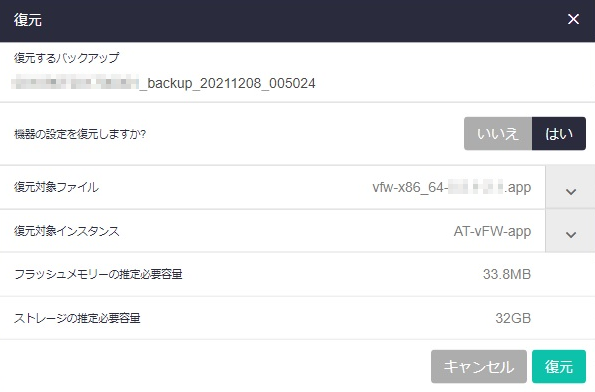
| 復元するバックアップ | 「バックアップと復元」画面のバックアップ一覧で選択したバックアップの名前が表示されます |
| 機器の設定を復元しますか? | AT-NFV-APLの設定ファイル(default.cfg)をリストアするかどうかを選択します |
| 復元対象ファイル | リストアするアプリケーションのイメージファイル(拡張子.app)を選択します |
| 復元対象インスタンス | リストアするアプリケーションの設定(ライセンス、シリアル番号含む)を選択します |
| フラッシュメモリーの推定必要容量 | 復元する際に必要な、「システム」 > 「ファイル管理」画面の「フラッシュメモリー使用量」の空き容量です |
| ストレージの推定必要容量 | 復元する際に必要な、「システム」 > 「コンテナサービス」画面における「コンピュートノード」の「ストレージ」の空き容量です |
| 「キャンセル」ボタン | リストアを中止して、「バックアップと復元」画面に戻ります |
| 「復元」ボタン | リストアを実行します |
Note
- 本ページからの同じアプリケーションの複数設定や起動は、トラブルシューティング時を想定したものです。通常運用時は、「AT-NFV-APL管理ガイド」/「準備」の手順にしたがってください。
- CPU使用率、メモリー、ストレージのバーが赤色になった場合は、アプリケーションを削除してください。
- 「イメージ更新チェック間隔」は未サポートです。「無効」のまま変更しないでください。
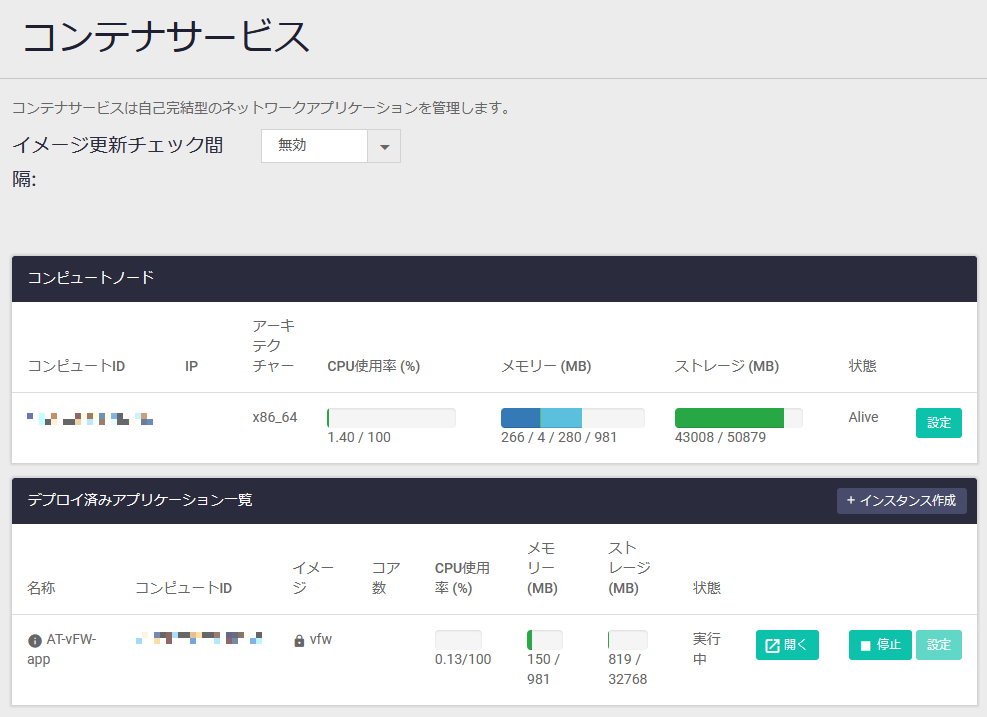
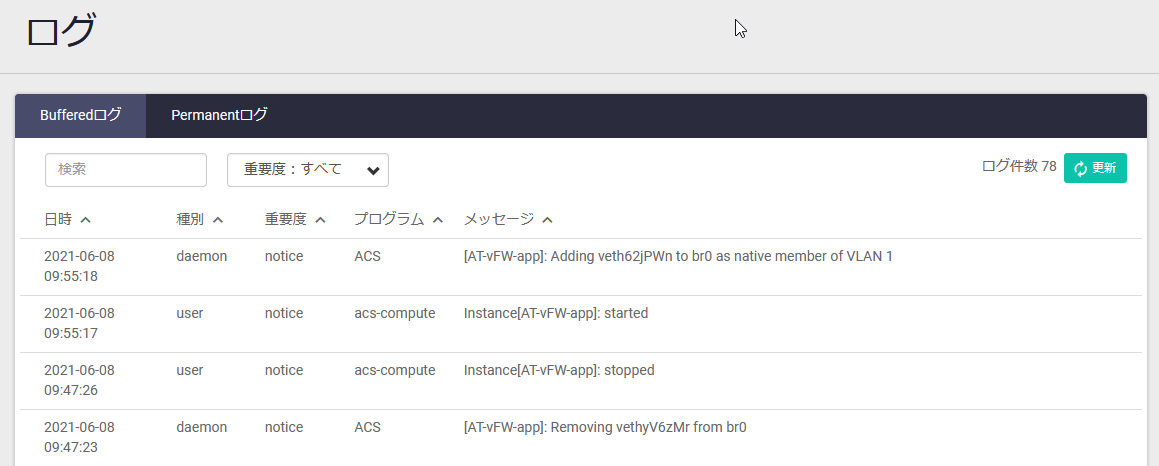
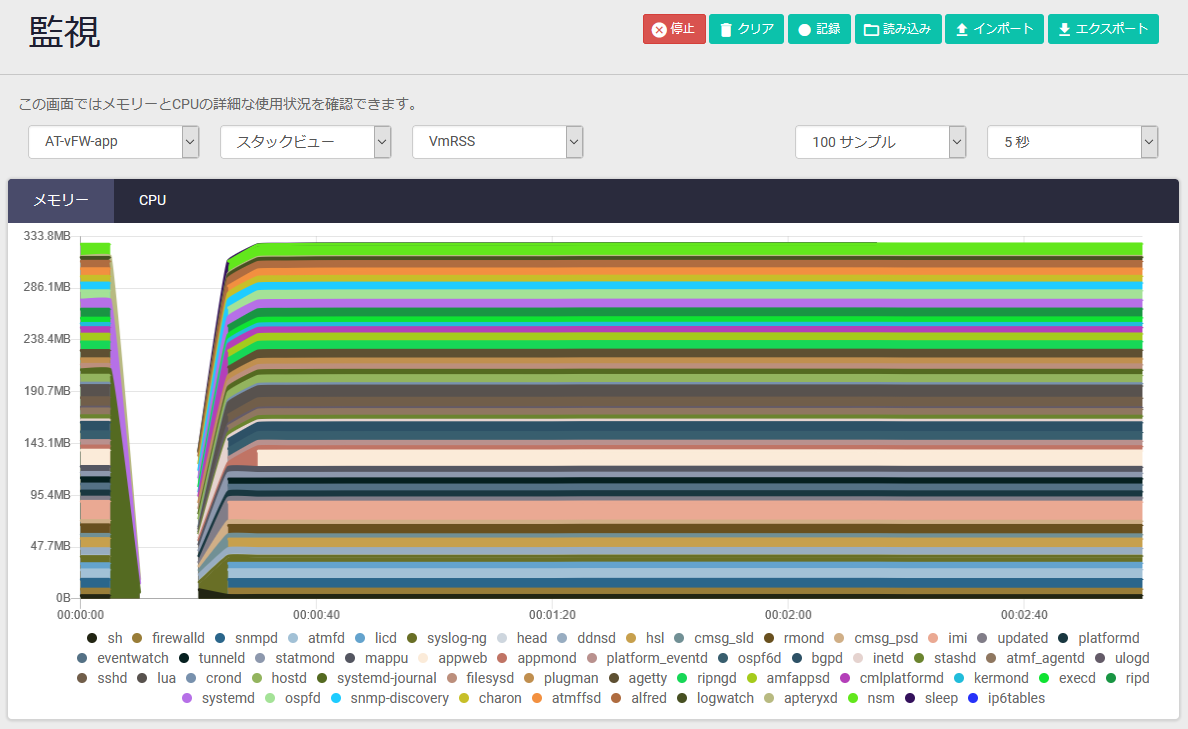
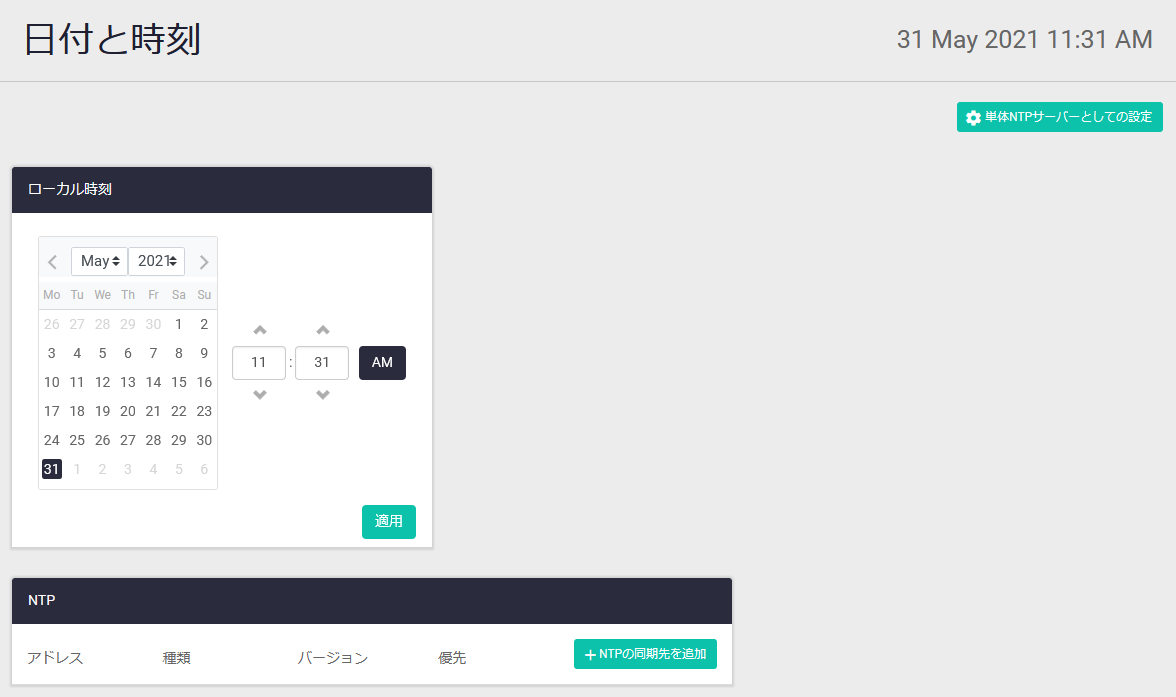
NoteNTPの同期先を追加した場合、NTPサーバーとの時刻同期に成功すると本製品自身もNTPサーバーとして動作するようになります。そのため、悪意のある第三者から攻撃を受ける可能性のあるロケーションでNTPクライアント機能を有効にする場合は、ネットワーク機器等のフィルター機能を利用して必要なNTP通信だけを許可する設定を推奨します。
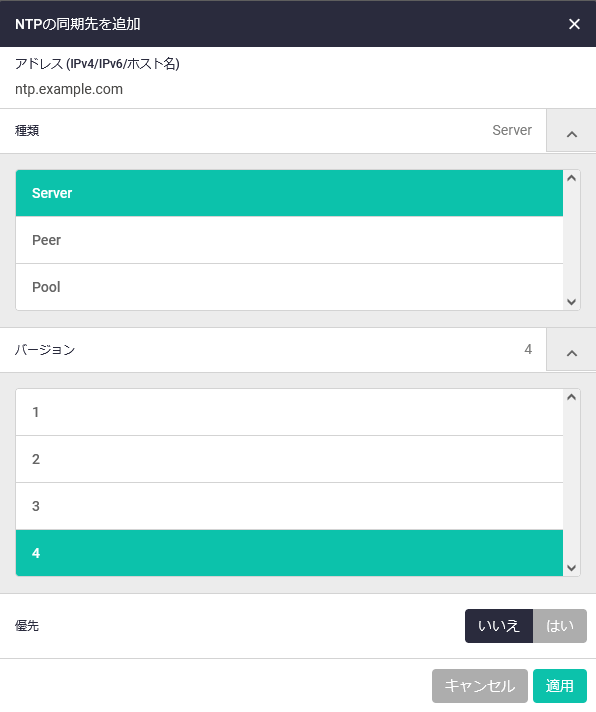
| アドレス (IPv4/IPv6/ホスト名) | IPv4アドレスまたはホスト名(FQDN)を入力します。FQDNで指定する場合は「DNSクライアント」画面でDNSサーバーアドレスを登録しておく必要があります |
| 種類 | 同期先の種類をServer(NTPサーバー)、Peer(ピアを設定)、Pool(プールサーバー)から選択します |
| バージョン | NTPプロトコルのバージョンを、1、2、3、4から選択します |
| 優先 | 複数のNTPサーバーを登録した場合に、このNTPサーバーを優先的に使用しないときは「いいえ」を、優先的に使用するときは「はい」を選択します |
| 「キャンセル」ボタン | NTPサーバーを追加せずに「日付と時刻」画面に戻ります |
| 「適用」ボタン | NTPサーバーを追加して「日付と時刻」画面に戻ります |
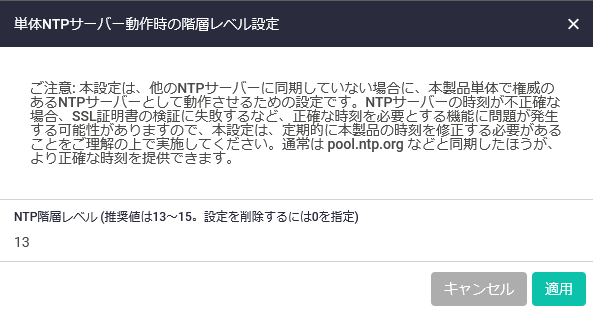
| NTP階層レベル | 0~15の値で入力します。1が最上位でもっとも時刻の精度が高いサーバーであることを示します。 0を入力すると単体NTPサーバーとしての設定を削除します |
| 「キャンセル」ボタン | NTP階層レベルを設定せずに「日付と時刻」画面に戻ります |
| 「適用」ボタン | NTP階層レベルを設定して「日付と時刻」画面に戻ります |
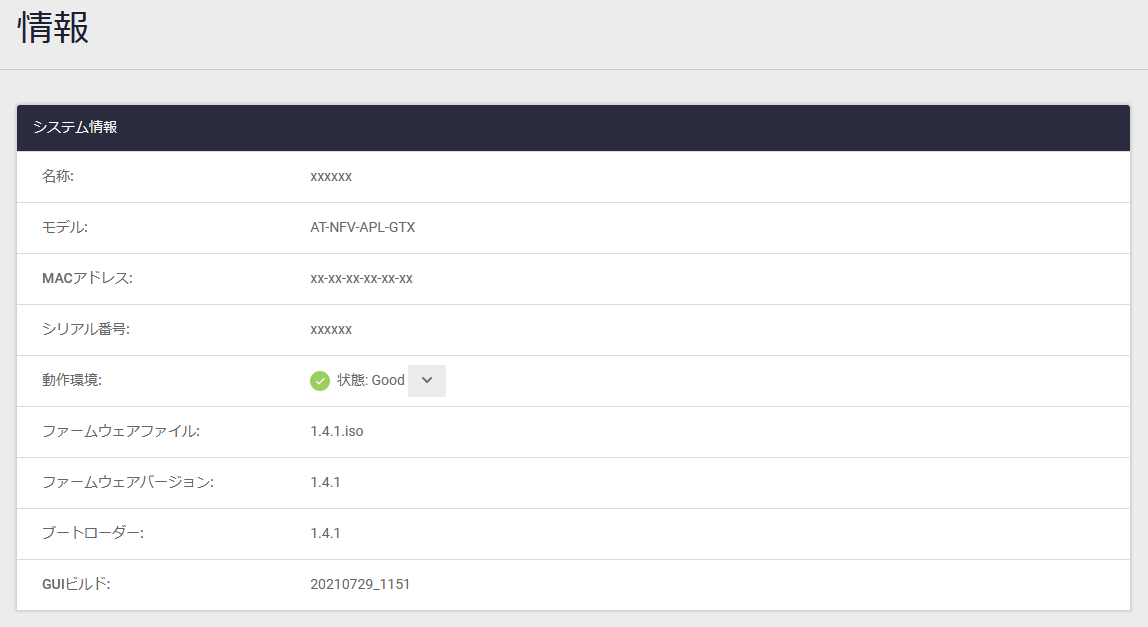
| 名称 | ホスト名が表示されます |
| モデル | 製品名が表示されます |
| MACアドレス | 本体のMACアドレスが表示されます |
| シリアル番号 | 本体のシリアル番号が表示されます |
| 動作環境 | 動作環境の全体ステータスが表示されます。下向き矢印をクリックすると、「動作環境詳細」画面が表示されます。 |
| ファームウェアファイル | 現在使用中のファームウェアイメージファイルが表示されます |
| ファームウェアバージョン | 現在使用中のファームウェアバージョンが表示されます |
| ブートローダー | ブートローダーのバージョンが表示されます |
| GUIバージョン | 現在使用中のGUIバージョンが表示されます |
| GUIビルド | 現在使用中のGUIビルドが表示されます |
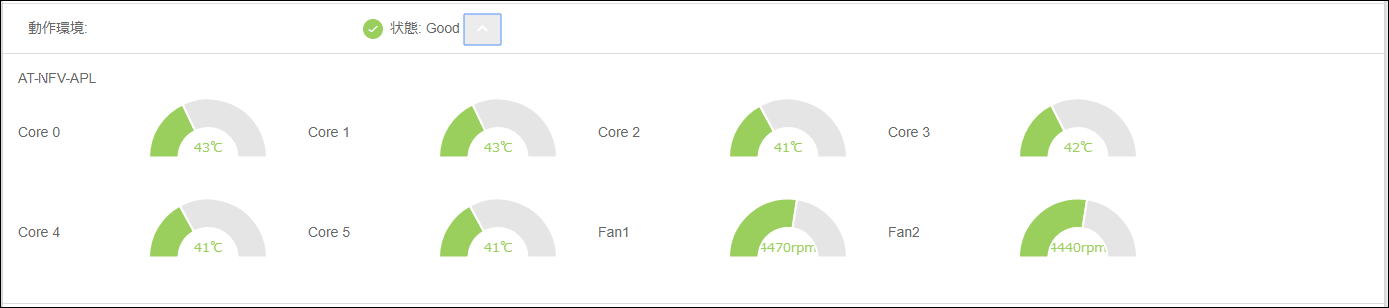
(C) 2021 - 2023 アライドテレシスホールディングス株式会社
PN: 613-002993 Rev.F